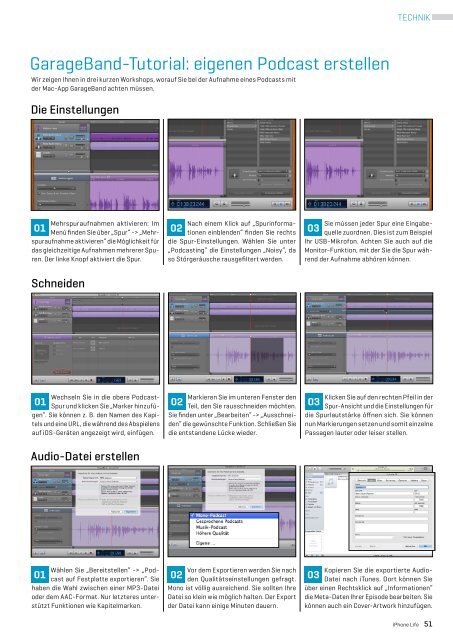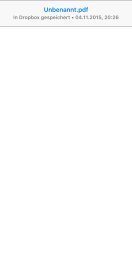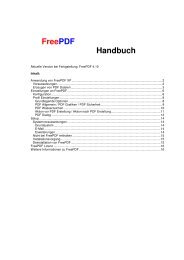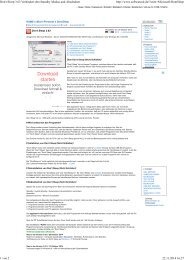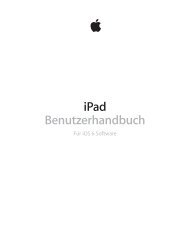Erfolgreiche ePaper selbst erstellen
Machen Sie aus Ihren PDF Publikationen ein blätterbares Flipbook mit unserer einzigartigen Google optimierten e-Paper Software.
TECHNIK<br />
GarageBand-Tutorial: eigenen Podcast erstellen<br />
Wir zeigen Ihnen in drei kurzen Workshops, worauf Sie bei der Aufnahme eines Podcasts mit<br />
der Mac-App GarageBand achten müssen.<br />
Die Einstellungen<br />
Mehrspuraufnahmen aktivieren: Im<br />
Menü finden Sie über „Spur“ -> „Mehrspuraufnahme<br />
aktivieren“ die Möglichkeit für<br />
das gleichzeitige Aufnahmen mehrerer Spuren.<br />
Der linke Knopf aktiviert die Spur.<br />
Nach einem Klick auf „Spurinformationen<br />
einblenden“ finden Sie rechts<br />
die Spur-Einstellungen. Wählen Sie unter<br />
„Podcasting“ die Einstellungen „Noisy“, da<br />
so Störgeräusche rausgefiltert werden.<br />
01 02 03<br />
Schneiden<br />
Sie müssen jeder Spur eine Eingabequelle<br />
zuordnen. Dies ist zum Beispiel<br />
Ihr USB-Mikrofon. Achten Sie auch auf die<br />
Monitor-Funktion, mit der Sie die Spur während<br />
der Aufnahme abhören können.<br />
Wechseln Sie in die obere Podcast-<br />
Spur und klicken Sie „Marker hinzufügen“.<br />
Sie können z. B. den Namen des Kapitels<br />
und eine URL, die während des Abspielens<br />
auf iOS-Geräten angezeigt wird, einfügen.<br />
Markieren Sie im unteren Fenster den<br />
Teil, den Sie rausschneiden möchten.<br />
Sie finden unter „Bearbeiten“ -> „Ausschneiden“<br />
die gewünschte Funktion. Schließen Sie<br />
die entstandene Lücke wieder.<br />
01 02 03<br />
Audio-Datei erstellen<br />
Klicken Sie auf den rechten Pfeil in der<br />
Spur-Ansicht und die Einstellungen für<br />
die Spurlautstärke öffnen sich. Sie können<br />
nun Markierungen setzen und somit einzelne<br />
Passagen lauter oder leiser stellen.<br />
Wählen Sie „Bereitstellen“ -> „Podcast<br />
auf Festplatte exportieren“. Sie<br />
haben die Wahl zwischen einer MP3-Datei<br />
oder dem AAC-Format. Nur letzteres unterstützt<br />
Funktionen wie Kapitelmarken.<br />
Vor dem Exportieren werden Sie nach<br />
den Qualitätseinstellungen gefragt.<br />
Mono ist völlig ausreichend. Sie sollten Ihre<br />
Datei so klein wie möglich halten. Der Export<br />
der Datei kann einige Minuten dauern.<br />
01 02 03<br />
Kopieren Sie die exportierte Audio-<br />
Datei nach iTunes. Dort können Sie<br />
über einen Rechtsklick auf „Informationen“<br />
die Meta-Daten Ihrer Episode bearbeiten. Sie<br />
können auch ein Cover-Artwork hinzufügen.<br />
<strong>iPhone</strong> Life 51